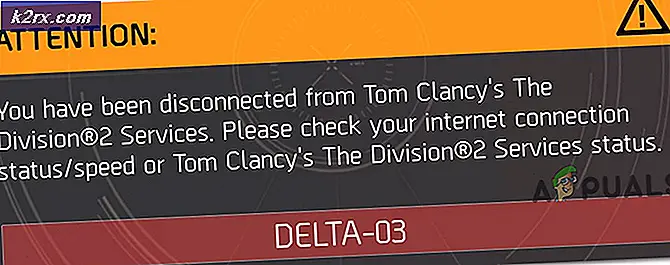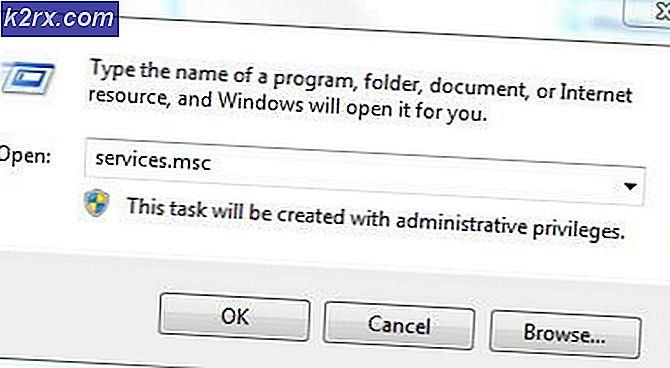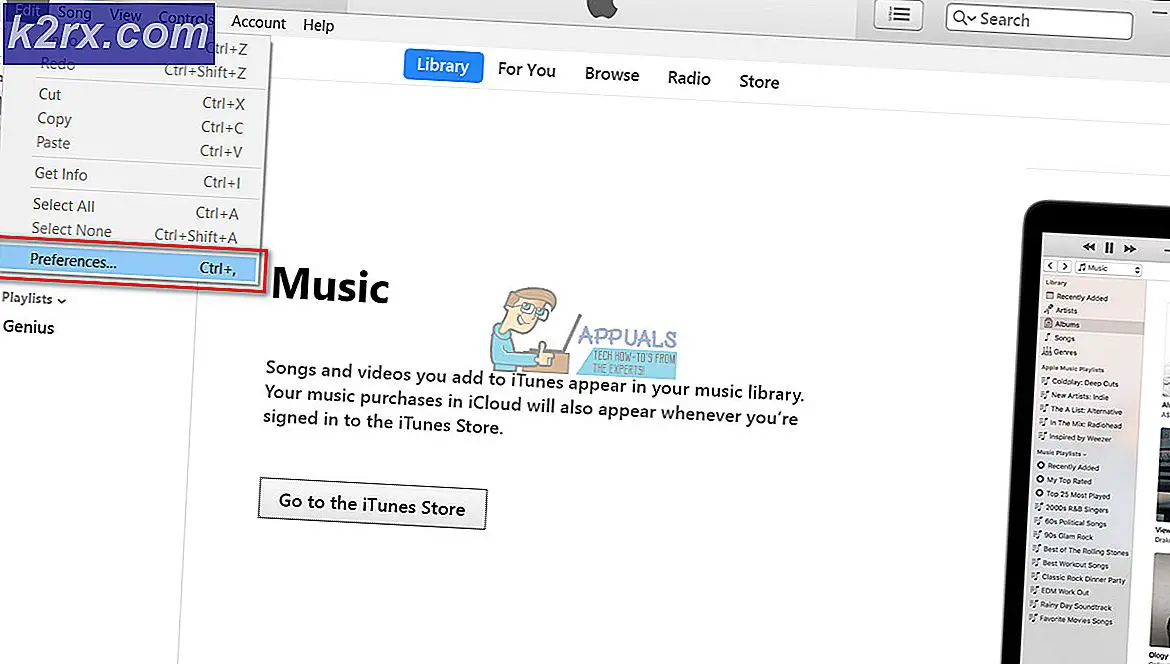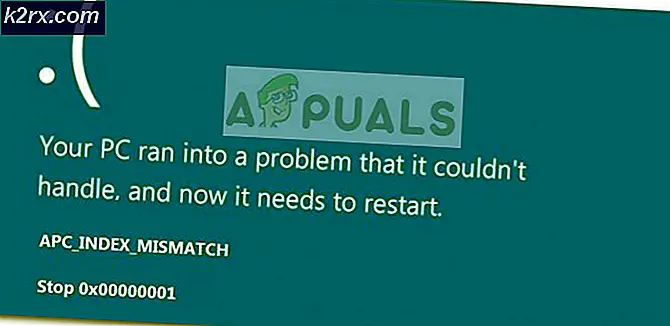Slik installerer du ut av Office-svar i Outlook 2013/2016 og 2010
Utgående svar, også kalt automatisk svar, er en svært nyttig funksjon i Microsoft Outlook for å sende automatiske svar til de som sender deg e-post. Det er nyttig å holde senderne oppdatert med tilgjengelighet. Denne funksjonen er tilstede i Outlook 2013, Outlook 2016, Outlook 2010 og til og med i de eldre versjonene av Microsoft Outlook. Det blir ofte referert til som et svar utenfor kontoret; Det kan imidlertid også brukes i mange andre situasjoner.
Out of Office Reply Feature fungerer bare med Exchange-kontoer . Hvis du ikke har en utvekslingskonto, må du sette opp regler for å gjøre dette for deg som beskrevet nedenfor.
Oppsett Utenfor Office Svar i Outlook 2013, 2016 og 2010 med Exchange-kontoer
I Microsoft Outlook klikker du Fil, Info.
Og velg deretter Automatiske svar (Ut av kontoret) .
Merk: Hvis alternativet Automatic Replies (Out of Office) ikke er tilgjengelig, bruker du ikke en Exchange-konto. Vennligst se i neste avsnitt for å vite om å sette automatiske svar på ikke-byttekontoer.
Merk av for Send automatisk svar . Hvis du vil angi starttid og sluttid for automatiske svar, merker du av i Kun send i dette tidsrommet og angir start og sluttdato og klokkeslett.
Skriv inn tekstmeldingen du vil sende som svar, hvis noen sender e-post til deg innen organisasjonen i kategorien Innvendig Min organisasjon.
Merk av i avmerkingsboksen Auto-svar på personer utenfor organisasjonen i fanen Merket utenfor Min organisasjon, og velg en av alternativene for alternativknappen som er merket som
Mine kontakter bare eller noen utenfor organisasjonen min .
Den automatiske svarfunksjonen deaktiveres automatisk etter den angitte datoen og klokkeslettet. Men hvis du vil deaktivere automatisk svaret før dette, kan du få tilgang til de automatiske svarinnstillingene på nytt og velge alternativknappen Ikke send automatisk svar .
Oppsett Utenfor Office Svar i Outlook 365 Online (Web-basert)
Hvis du bruker Outlook 365 på nettet, følger du trinnene som er skissert nedenfor for å angi ikke-kontorssvar
Åpne Outlook i nettleseren din og logg inn på kontoen din.
Klikk på girhjulet øverst på siden for å få tilgang til innstillingene.
Klikk på Automatiske svar, og klikk på Send automatisk svarknappen.
Angi dato og klokkeslett for automatiske svar hvis nødvendig.
Skriv inn meldingen din.
Klikk på Lagre når du er ferdig.
Oppsett Off-Office Svar i Outlook 2013, 2016 og 2010 med alle andre kontoer
Hvis du bruker ikke-utveksle e-postkontoer, som faller inn i andre kategorier der kontotypen vanligvis vil være en POP eller IMAP, eksempel @ outlook.com, @ aol.com, @ live.com, etc. Du kan simulere den automatiske svarer funksjonalitet ved å kombinere en Outlook-e-postmal med Outlook-regler.
Klikk på Hjem og deretter Ny e-post . Skriv inn meldingen du vil sende som et automatisk svar.
Klikk på Fil -> Lagre som ; Velg Lagre som Type- rullegardinlisten, velg Outlook Mal .
PRO TIPS: Hvis problemet er med datamaskinen eller en bærbar PC / notatbok, bør du prøve å bruke Reimage Plus-programvaren som kan skanne arkiver og erstatte skadede og manglende filer. Dette fungerer i de fleste tilfeller der problemet er oppstått på grunn av systemkorrupsjon. Du kan laste ned Reimage Plus ved å klikke herSkriv inn et navn på malen og klikk på Lagre .
Nå som du har opprettet en automatisk svarmal, må du opprette en regel for automatisk svar på nye e-postmeldinger.
Klikk Regler, og deretter Administrer regler og varsler .
Klikk Ny regel i dialogboksen Regler og varsler . Klikk på Bruk regler for meldinger jeg mottar under Start fra en tom regel, og klikk Neste og Neste igjen.
Kontroller Svar ved hjelp av en bestemt mal under Hva vil du gjøre med meldingene?> Klikk på en bestemt mal,
I dialogboksen Søk i dialogboksen Velg en svarmal må du klikke på Brukerskjerm i Filsystem . En standard velg fil dialogboks vises. Pek på den automatiske svarmalen du har opprettet i første trinn. Klikk Neste, Neste, Fullfør og Bruk.
Merk: For denne metoden for å sende automatisk svar, trenger Regelveiviseren at Outlook må kjøres, og det bør konfigureres for å sjekke etter nye meldinger med jevne mellomrom. Som standard er Outlook satt til å sjekke nye meldinger med jevne mellomrom.
For å hindre at Outlook sender repeterende svar til e-postadressene dine, vil Regelveiviseren sende ett svar per avsender i løpet av hver økt. En økt starter når du starter Outlook og slutter når du lukker programmet.
Husk å slå av regelen etter at den ikke lenger er nødvendig. Ellers vil det fortsette å sende automatisk svar.
PRO TIPS: Hvis problemet er med datamaskinen eller en bærbar PC / notatbok, bør du prøve å bruke Reimage Plus-programvaren som kan skanne arkiver og erstatte skadede og manglende filer. Dette fungerer i de fleste tilfeller der problemet er oppstått på grunn av systemkorrupsjon. Du kan laste ned Reimage Plus ved å klikke her